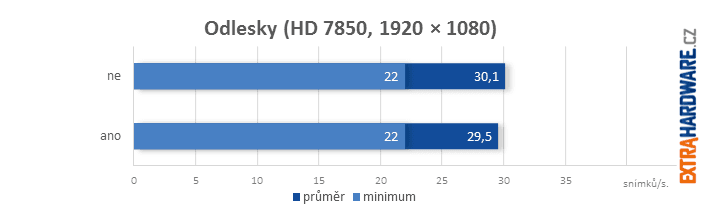Se třetím dílem Crysis si dáváme oproti jiným webům trochu načas. Pořádného průvodce nastavením jsem zatím nenašel a většinu možností nastavení jsem nechtěl odbývat lakonickým konstatováním, že to nevypadá, že by to mělo nějaký vliv na kvalitu obrazu, ale zvedá to výkon. Nejde o jednoduchou záležitost, protože Crysis 3 poháněný CryEngine 3 je výstavkou Cryteku a je napěchovaný spoustou jasně viditelných i nenápadných efektů a technologií. Jediná položka v nastavení často ovlivňuje kvalitu hned u několika efektů, a zdaleka ne vše je vidět v každé scéně a na první pohled. Obávám se, že většina z nastavení zůstane běžnému smrtelníkovi, který netráví čas s vývojářským kitem Cryteku a laborování s enginem, utajená.
Některé efekty se také mění jiným nastavením, než by člověk čekal. Podrobný rozpis toho, které nastavení mění jaké parametry a proměnné a jak, v podstatě neexistuje, a co hůř, některé z proměnných nemají na nastavení vliv a není zřejmé, zda nějaký vliv mít budou třeba s patchem.
Velké množství informací se objevuje a ještě bude objevovat i na fórech věnovaných Crysis, a konečně už existují a budou přibývat i utilty, které tato „skrytá“ nastavení mění. Jednou z těch téměř oficiálníhch je například Crysis 3 CVar Configurator od Baldura, který by měl být členem vývojářského týmu. Součástí utilitky je i podrobné html se seznamem příkazů do konzole a jejich stručným popisem i s nastavením (jeho možná identickou kopii zveřejnil Gamefront).
Spousta z neoficiálních úprav a rad se také šíří živelně po fórech a spadá do kategorií placebo efekt, jedna paní povídala nebo historické okénko (tzn. takto to fungovalo ve dvojce, takže to tak bude i ve trojce), takže se někdy dá už jen stěží dopátrat, jestli je to co se tvrdí, pravda a odkud daná informace pochází. Dá se také předpokládat, že spousta informací ještě na povrch vypluje.
Emoce jitří třeba teselovaná ropucha známá ze závěru dříve uvedeného technologického dema, která se té, co se objevila ve hře, podobá opravdu jen vzdáleně.
Také je zjevné, že se teselace nevyužívá ani zdaleka v takové míře jako ve dvojce. Nepovedlo se mi ani dopátrat jednoznačného rozhřešení u toho, jak intenzivně je ve stávající podobě hry teselace využitá a nakolik se to ještě může s případnými updaty změnit. Před uvedením hry se mluvilo především o teselovaných postavách, u jiných objektů se spíš v souvislosti s členitějším povrchem mluvilo o displacement mappingu prováděném nikoliv na polygonové síti, ale na pixelech na úrovni shaderů.
Pamatujte tedy na to, že ne vše, co je v popisu uvedeno, musí být zcela přesné a určitě i s tím, že u každé položky není ani zdaleka popsáno vše, co dané nastavení upravuje a na co má vliv.
Záleží především na scéně
Někomu to připadne jako samozřejmost, přesto na to musím výslovně upozornit – to, že se některá změna neprojevila v naměřených výsledcích neznamená, že toto nastavení nemá na nic vliv.
Příkladem budiž třeba nastavení částic, u kterého se v průměru zvedne na nejnižších detailech výkon jen o 2 fps, což je zdánlivě zanedbatelný rozdíl. V praxi to ale znamená, že ve dvou kritických úsecích, u kterých docházelo k výrazným propadům výkonu, propady zmizí a snímková frekvence je v nich o citelných ~6–8 fps vyšší.
Testovací sestava, metodika
Testovací sestava
Pro testování jsem použil stejnou sestavu, kterou znáte z testů grafických karet. Jako platforma posloužila základní deska Gigabyte X79-UD5 s BIOSem F10. Procesor je šestijádrový Core i7-3960X s TDP 130 W, který je přetaktovaný na 4,2 GHz při 1,36 V. Asistuje mu 16GB kit operačních paměti DDR3 od Kingstonu.
- základní deska: Gigabyte X79-UD5
- procesor: Core i7-3960X (deaktivovaný HTT, C1E, EIST), 4,2 GHz na 1,36 V
- chladič CPU: Noctua NH-D14
- paměti: 4× 4 GB Kingston DDR3 KHX2133C11D3K4/16GX
- zdroj: Enermax Revolution 85 ERV920EWT-00, 920 W
- pevný disk: Intel SSD 510 (250 GB)
- skříň: Gelid DarkForce
- operační systém: Windows 7 x64
Jak jsme testovali
Pro testování jsem použil mainstreamový Radeon HD 7850 se 2 GB paměti a ovladače Catalyst 13.2 beta 6.
Před samotným testováním jsem nejprve prošel celou hru pro jednoho hráče. Testování probíhalo na dlouhé, na efekty bohaté a poměrně náročné úvodní animaci z mapy „Swamp“, která přísluší čtvrté misi s českým názvem „S plným rizikem“.
Před testováním jednotlivých položek jsem nastavil maximální detaily s jedinou výjimkou, a tou je vyhlazování hran – to bylo pro účely testu vypnuté. Pomocí FRAPSu jsem měřil úvodních 117 s.
Vyhlazování hran
Vyhlazování hran
Ve hře je přehršel možností nastavení vyhlazování. Spousta lidí neuznává nic jiného než MSAA 4×, ale v případě Crysis 3 budete asi jen stěží hledat kartu, která by hru bez problémů zvládala na plné detaily i s touto náročnou metodou vyhlazování.
Spíše bych tedy doporučil některou z metod aplikovaných až na předrenderovaný obraz. Nejlepší z nich by mělo být vyhlazování SMAA 4×, které je ale také už poměrně výpočetně náročné a má znatelný vliv na výkon (u slabších karet). U nich bych tedy doporučoval spíš SMAA 2TX nebo FXAA. Na GeForce je navíc k dispozici ještě režim TXAA.
Jednotlivé režimy v pořadí od nejlepšího k nejhoršímu počínaje MSAA 8× jsou na následujících snímcích (jde o PNG bez ztrátové komprese). Připomínám, že sledovat obrázky jinak než v původním rozlišení s rozklepnutím z galerie je s ohledem na zkoumaný jev nesmysl.
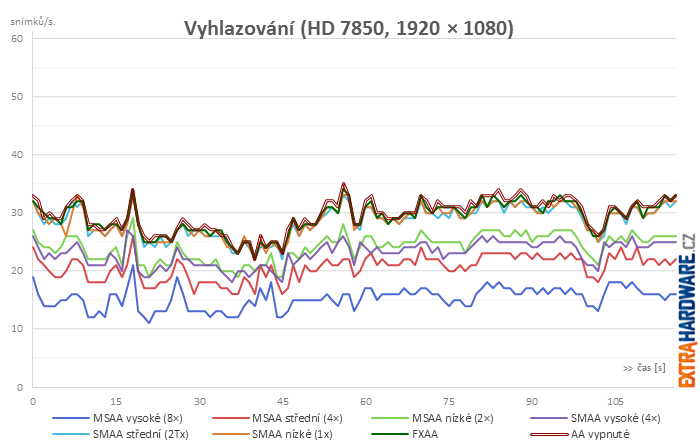
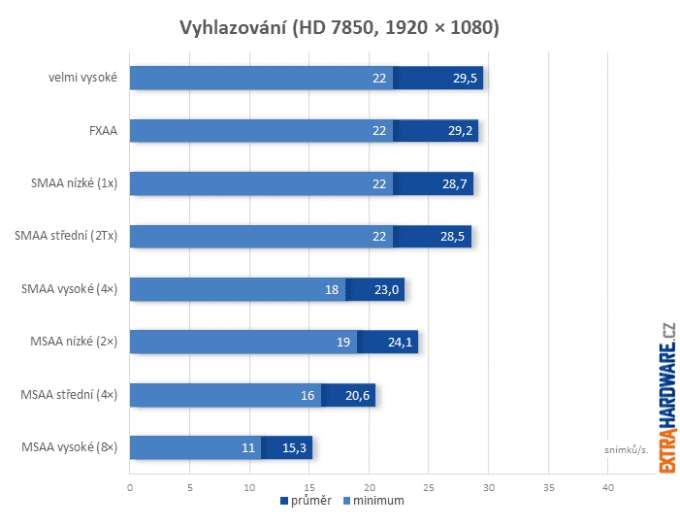
Textury, Specifikace systému
Textury
Kvalita textur najdete v základním nastavení grafiky. Jako jediná z položek si žádá po změně restart hry. Crysis 2 byl za kvalitu textur po uvedení (před uvolněním hires texture packu) pranýřovaný. U trojky možná ani na běžných screenshotech nepoznáte v kvalitě textur rozdíl a nejspíš s ní nebudete mít problém.
Rozlišení textur je při běžném hraní dostatečně vysoké na to, aby nedocházelo v běžných scénách k degradaci obrazu, zkuste najít nějaký větší rozdíl:




Zleva doprava velmi vysoké, vysoké, střední, nízké
Kvůli nutnosti restartu a ukládání systémem checkpointů je pak prakticky nemožné vybrat a uložit si místo, které by se vám na porovnávání líbilo. Proto jsem na jednom z checkpointů vyrobil alespoň speciální pozici „zíráme do země“, na které už jsou rozdíly znát. I u těchto snímků jsou ale zřejmé rozdíly jen mezi nízkým a středním nastavením.
Jak je to ve hrách obvyklé, nemá toto nastavení (minimálně u karet s dostatečnou kapacitou paměti) na výkon velký vliv.
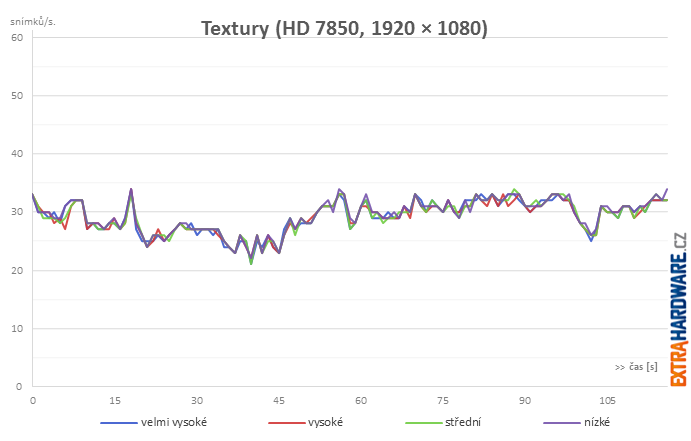
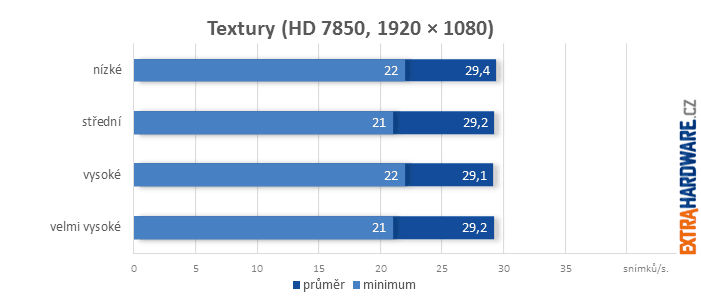
Že poučka s minimálním vlivem kvality textur na výkon platí, mohu samozřejmě zatím s jistotou říci jen u karet s dostatečnou kapacitou paměti.
I když rozdíly mezi velmi vysokým a vysokým či středním nastavením nejsou znát na výkonu ani na screenshotech, s nastavením se výrazně mění množství obsazené paměti karty. Takto probíhá obsazování grafické paměti při spuštění testované scény:
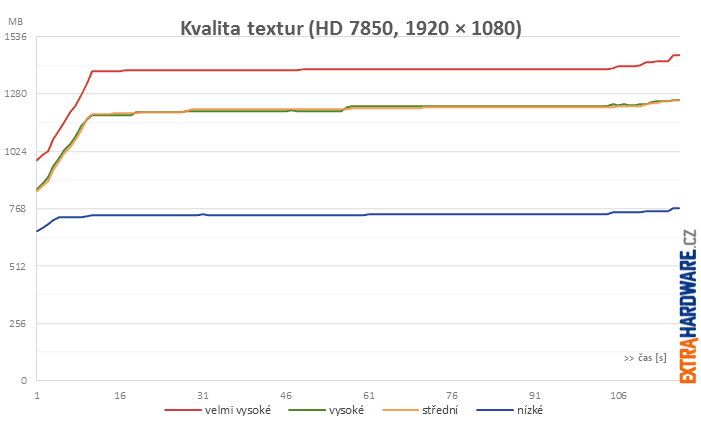
Je zjevné, že na konci ještě spotřeba rostla a je možné, že by při dalším hraní karta zbaštila víc.
Na nejnižším nastavení se zdaleka nedostala na 1 GB. Stejné množství obsazené paměti u středního a vysokého nastavení je další indicí, že mezi těmito nastaveními nebude výrazný rozdíl. S nejvyšší kvalitou si ale hra řekne i o víc. Otázka je, jestli to znamená, že jsou někde textury kvalitnější, nebo se jen s vyšším nastavením jinak přistupuje k jejich načítání a správě paměti.
Specifikace systému
Položka specifikace systému slouží k rychlému přepínání většiny nastavení v pokročilém nastavení grafiky. K dispozici jsou čtyři možnosti – velmi vysoké, vysoké, střední a nízké.
Protože jsou při změně globálního nastavení větší rozdíly ve výkonu, má tento graf jako jediný v článku větší rozsah u svislé osy.
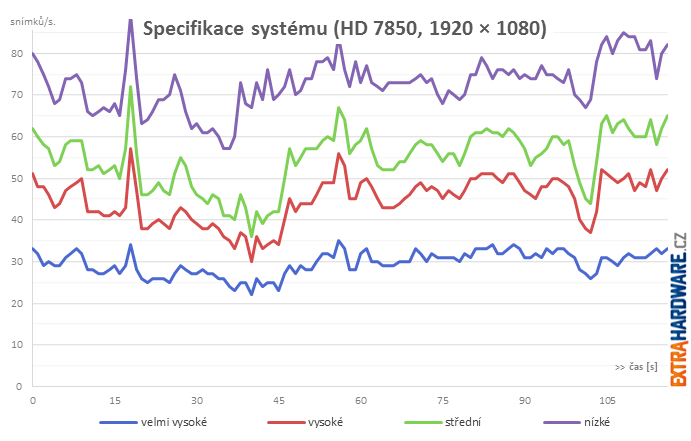
Když se podíváte na srovnání snímků, ve kterých se mění globálně všechna nastavení, skoro to vypadá, jako by se na obraze nic nezměnilo. Až to dělá dojem, že vyšší úroveň nastavení přidává jen neviditelné maličkosti a efekty, které hru zbytečně brzdí. I na nejnižším nastavení při podstatně nižších nárocích předčí kvalitou obrazu řadu herních novinek.




Zleva doprava velmi vysoké, vysoké, střední, nízké
Až při bližším zkoumání si všimnete rozdílů v nasvícení, v kvalitě objektů (některé jsou s nižším nastavením jednodušší, některé mizí (včetně vlajících hadrů, které dělají scénu živější).
Ve srovnání z jinými tituly ale rozdíly tak nepraští do očí a hře nic nechybí, výrazně se ale nemění barevnost scény ani celkový dojem.
Při porovnávání jiných dvou snímků jsem si ale přece jen všiml jednoho detailu, který působil dost rušivě – světlo prosvítající zhruba uprostřed obrazu za keřem dělá na nejnižší detaily nepříjemný pravidelný vzor, jakousi mřížku, která působí dost rušivě; dole je třikrát zvětšený detail.
Herní efekty, Objekty
Herní efekty
U testované animace se nezdá, že by toto nastavení nějak výrazně ovlivňovalo kvalitu obrazu a už vůbec ne výkon, rozdíly se v podstatě vejdou do chyby měření. Ve hře je mnoho efektů, které by se na toto nastavení napasovat daly, paradoxně je ale většina z nich svázaná spíše s nastavením částic.




Zleva doprava velmi vysoké, vysoké, střední, nízké
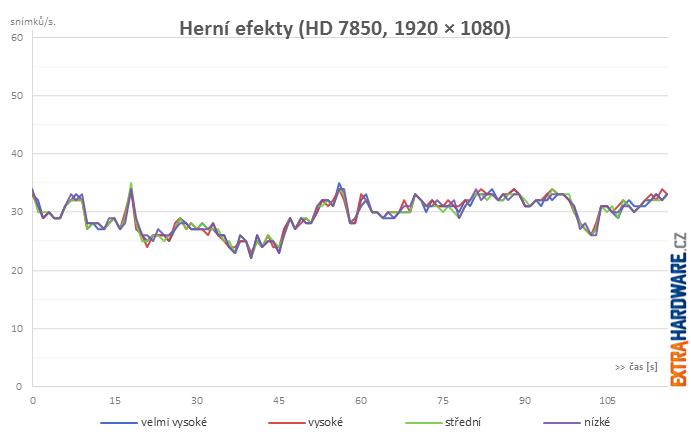
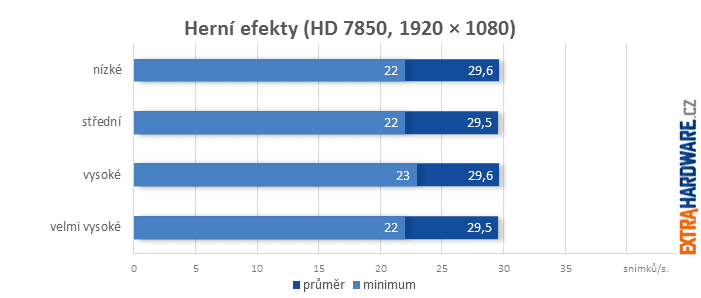
Pokud víte, co vše toto nastavení ovlivňuje, doplňte to, prosím v diskuzi.
Objekty
Kvalita objektů je jednou z mála položek, která výrazněji ovlivňuje výkon i to, co je na obraze vidět. Mění především detailnost objektů i to, v jaké vzdálenosti se vykreslují. Ale mění také kvalitu objektů.
U Crysis 2 ovlivňovalo toto nastavení i teselaci. Do jaké míry je ještě ve trojce teselace použita a kde všude se využívá je zatím nezodpovězenou otázkou.




Zleva doprava velmi vysoké, vysoké, střední, nízké
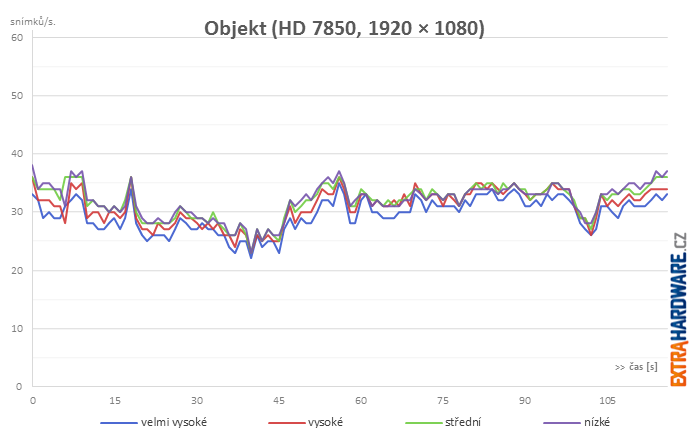
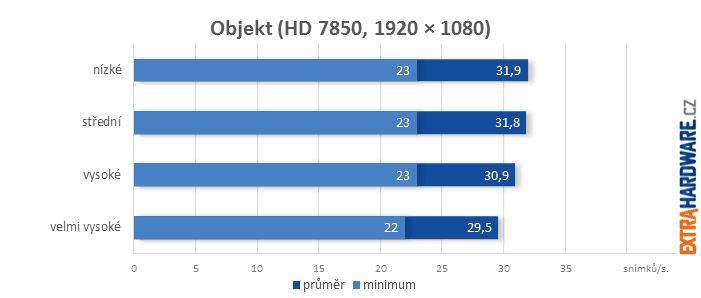
U trojky přibyl nový efekt zkracovaný jako PADM – pixel accurate displacement mapping, který teselaci u některých objektů nahrazuje. Vyskytuje se ale v míře omezené, protože je na současné poměry ještě dost náročný.




Zleva doprava velmi vysoké, vysoké, střední, nízké
Ve videu s ochutnávkou nových technologií byl předvedený na stromech, pár, které tuto techniku umí, jsem jich nakonec našel. Ale pozor, jak je zřejmé o další scénu níže, ne všechny stromy takovou kůru umí.




Zleva doprava velmi vysoké, vysoké, střední, nízké
Částice, Post processing
Částice
Toto nastavení ovlivňuje kvalitu efektů využívajících částice (particles).
Podle proměnných, které umožňují měnit nastavení přes konzole, by mělo ovlivňovat nejen vzhled, ale i chování efektů využívajících částice včetně výpočtů kolizí částic s jinými objekty.
Mezi nastavením velmi vysoké, vysoké a střední není u měřených průběhů žádný podstatný rozdíl. Výraznou změnou k lepšímu je až nastavení nízké, se kterým hra zrychluje v místech, kde s vyšším nastavením docházelo k výrazným propadům.
S určitostí se s nejnižším nastavením vytrácí některé (ale zdaleka ne všechny) efekty, které dělají dynamická světla (např. výbuchy, ozáření od prolétajících střel nebo sršících jisker). Dále je možné, že se některé efekty se snižováním detailů zjednodušují (řidší kouře, absence nebo omezení pohybové neostrosti, a trochu ulevit by si mohl počítač i v případě, že efekty budou mít o něco kratší životnost (což se ovšem dost špatně porovnává).




Zleva doprava velmi vysoké, vysoké, střední, nízké
Zrovna u částic se to ale dá těžko poznat, spousta z nich je rozmazaná ve směru pohybu už na úrovni textury, např. úvodní déšť, u kterého budou kapky rozmazané ve směru pádu i v případě, že všechny efekty zodpovědné za pohybovou nerovnost povypínáte).
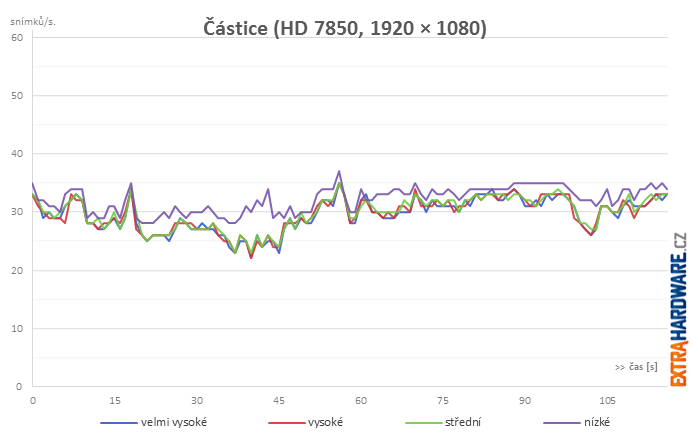
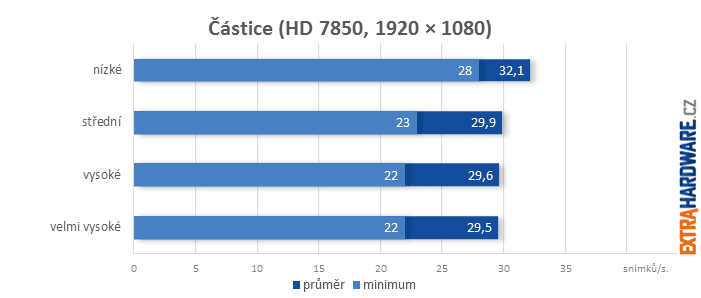
A poslední „drobnost“, na kterou má toto nastavení vliv, je chování světla a stínů u efektů, které simulují kouř, smog či mlhu.
Opět jsem tomu věnoval speciální sadu snímků, při nejnižším nastavení je jasně vidět hustý světlý kouř, který do tmavé haly moc nesedí. S vyšším nastavením už z kouře zůstávájí vidět jen tenké proužky v místech, kde na kouř svítí sluneční paprsky.




Zleva doprava velmi vysoké, vysoké, střední, nízké
Post processing
Jde o efekty, které jsou přimíchávány do vyrenderované scény. Do této kategorie obvykle spadají věci jako úprava barevnosti scény a jasu a kontrastu, pohybová neostrost či depth of field.




Zleva doprava velmi vysoké, vysoké, střední, nízké
Nejvyšší nastavení je o poznání náročnější než ta další. Důvodem může být odlišné pojetí efektu Depth of field (hloubka ostrosti), který se používá při pohledu skrz mířidla nebo u připravených animací (což je i případ úvodu této mise). Jestli tuto technologii podědil od svého předchůdce, jde v případě nejvyššího nastavení o simulaci bokehu, který sice vypadá o poznání lépe než klasický DOF, ale také je náročnější.
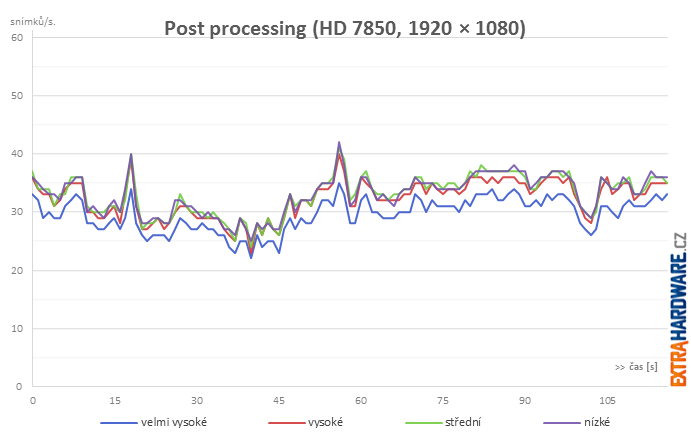
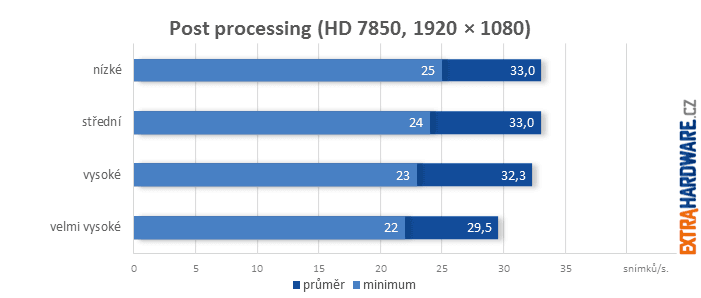
Na screenshotech z testované scény žádný výrazný rozdíl vidět nebyl. Na dalších sadách snímků s mířením už je ale rozdíl mezi nejvyšším a nižšími nastaveními vidět velmi dobře. Ještě připomínám, že Depth of field nebude jediným efektem, který tato položka nastavuje.




Zleva doprava velmi vysoké, vysoké, střední, nízké
Stínování, stíny
Stínování
Nastavení stínování ovlivňuje i odrazy okolí počítané v reálném čase. Tato kategorie efektů má největší vliv na výkon a také na kvalitu obrazu, nebo přesněji jeho plastičnost a realističnost. Využívá efektů ambient occlussion (pro tento termín se v češtině začíná ujímat vtipný „překlad“ ambientní okluze).




Zleva doprava velmi vysoké, vysoké, střední, nízké




Zleva doprava velmi vysoké, vysoké, střední, nízké




Zleva doprava velmi vysoké, vysoké, střední, nízké
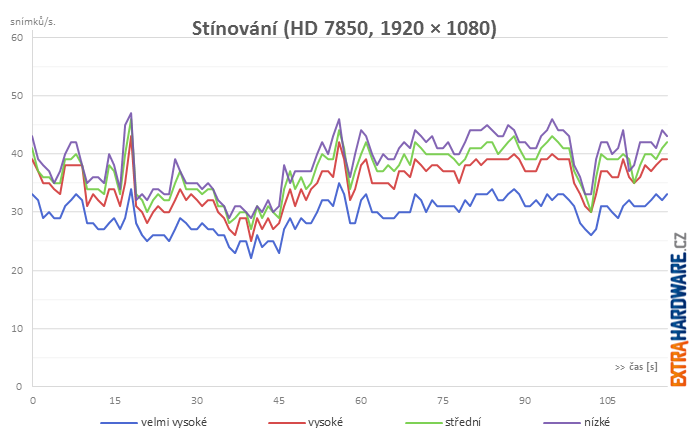
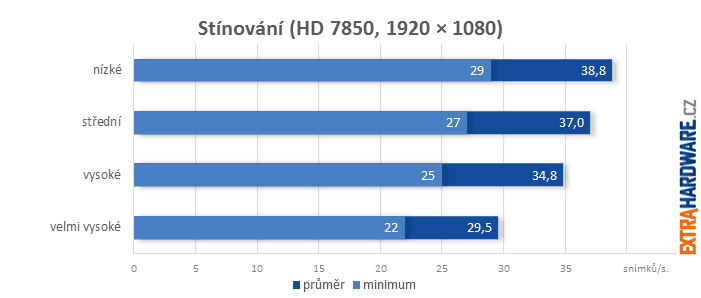
Další „drobností“ s výrazným vlivem na kvalitu obrazu je parallax occlusion mapping, efekt, který u objektu simuluje nerovnosti povrchu včetně „reálného“ chování světla a stínu zobrazeného pod nějakým úhlem (do jisté míry jde o takovou nouzovou a méně náročnou náhradu teselace).




Zleva doprava velmi vysoké, vysoké, střední, nízké
Jde o jeden z efektů, kvůli kterému byl předchozí Crysis 2 kritizován za to, že jej neumí i přesto, že jde o věc používanou už v prvním Crysis. Jeho podpora přibyla až s nastavením ultra s patchem pro DirectX 11. U trojky k tomu, aby fungoval, stačí u stínování používat přinejmenším vysoké detaily.
Stíny
Tato položka mění kvalitu stínů ve smyslu jejich rozlišení, více či méně náročného rozostření po okrajích i to, jak objekty stíny vrhají (třeba jestli vrhají stín i samy na sebe)
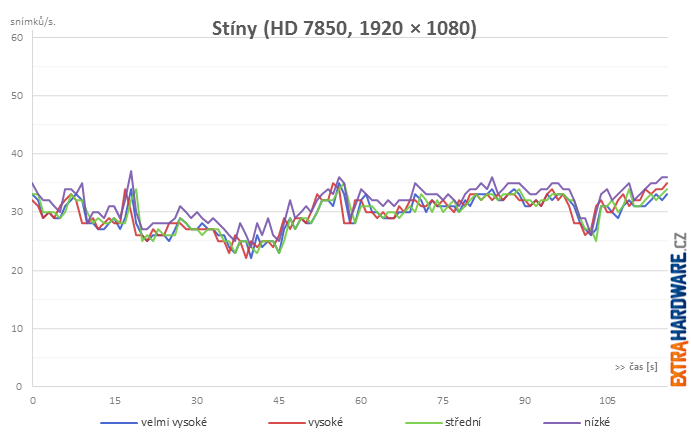
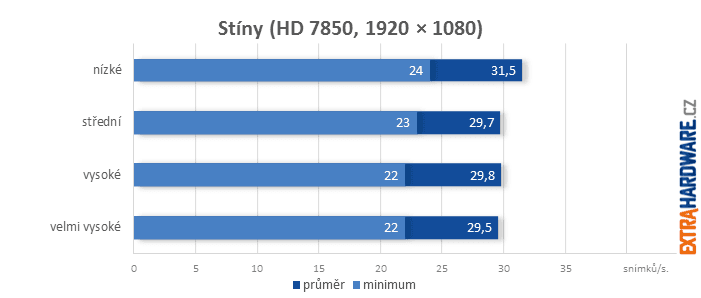
Na noční fotce toho opět moc vidět není.




Zleva doprava velmi vysoké, vysoké, střední, nízké
Tady už je znát, že se mění rozlišení stínů i jejich okraj. Všímněte si také, že s nejvyššími detaily jsou stíny vzdálenějších objektů méně ostré a také toho, že granát sám na sebe vrhá stín, což už u horších nastavení vidět není. A konečně, že s nejnižším detailem stínů se i na stínu stromu ztrácí detaily (budeme-li předpokládat, že strom mezi tím o nějaké větve nepřišel).




Zleva doprava velmi vysoké, vysoké, střední, nízké
Na další sadě si pak všímejte, co na co stíny vrhá a nakolik vrhají objekty stíny samy na sebe.




Zleva doprava velmi vysoké, vysoké, střední, nízké
Voda, anizotropní filtr
Voda
Rozdíly v chování vody by na jednoduchých screenshotech asi nebyly moc dobře vidět, natočil jsem proto videa.
Pro testovanou animaci opět platí, že výraznější rozdíl ve výkonu je vidět jen mezi nejvyšším nastavením a nižšími detaily a obdobné je to i u kvality vodní hladiny. Shora dolů jde o kvalitu velmi vysokou, vysokou, střední a nízkou. Všimněte si hlavně odrazů světel od zvlněné hladiny, to je jeden z nových efektů.
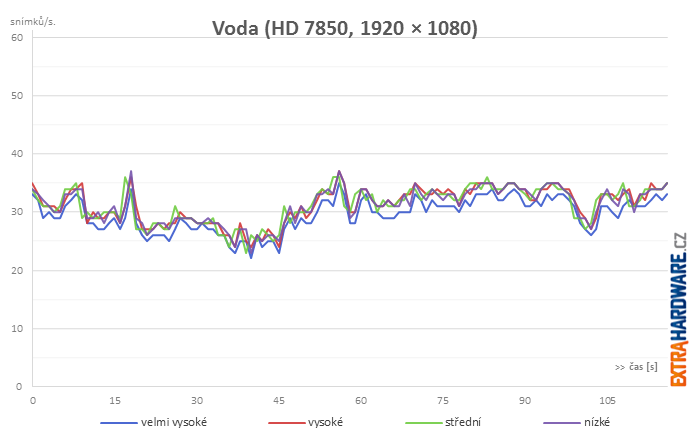
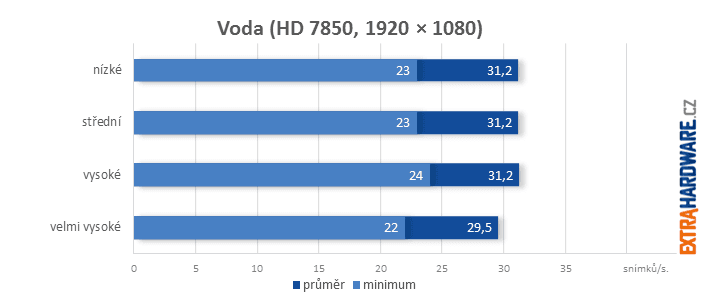
V testované scéně se ovšem jedná spíše o vodu v řece, pokud jde o oceány či moře, u nich je zase docela dobře vidět rozdíl mezi nízkými a středními detaily (na nízké je hladina téměř statická), na středních a vysokých detailech se rozvlní a na velmi vysoké už je to moře ve vší parádě – vypadá to, že se neliší od teselované „ultra“ hladiny ze dvojky. Na hřbetech vln se také na rozdíl od nižších nastavení dělá pěna.
Anisotropický filtr
Tento filtr asi není zapotřebí představovat, stará se především o to, aby textury zobrazené v ostrém úhlu vůči kameře nebyly rozmazané, ale pěkně ostré. Výjimečně jsem nezkoušel všechna nastavení, pouze (zleva doprava) režimy 16×, 4× a 1×. Jenom připomínám, že nastavení by bylo pravděpodobně lépe vidět dlouhých texturách s pravidelným vzorem, například u dlaždic na chodbě.
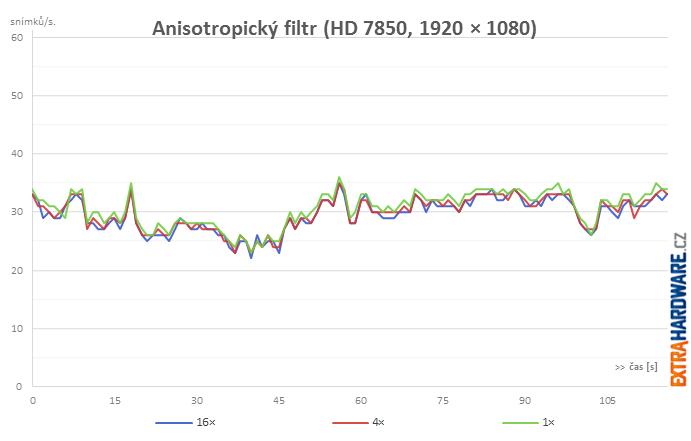
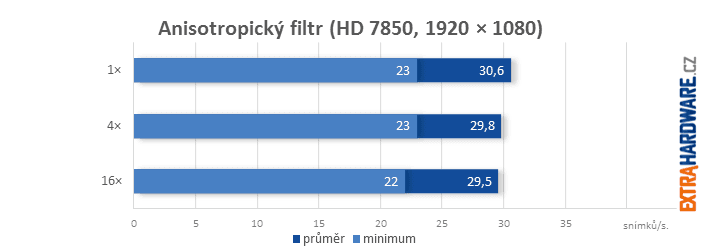
Rozostření pohybu, odlesky
Rozostření pohybu
...nebo také motion blur či spíše pohybová neostrost. Jde o efekt, který nepatří k těm nejpopulárnějším, protože byl a stále ještě je často nadužíván (třeba u šíleného rozmazání obrazu v automobilových závodních hrách, kde si po odpálení boostu nebo nitra často rozmazání nezadá s efektem známým z Hvězdných válek).
Žádoucí je alespoň v minimální možné míře z jednoho dobrého důvodu – pohyb objektů rozmazaných ve směru pohybu se i při nižší snímkové frekvenci jeví plynulejší, než když mají ostré hrany.
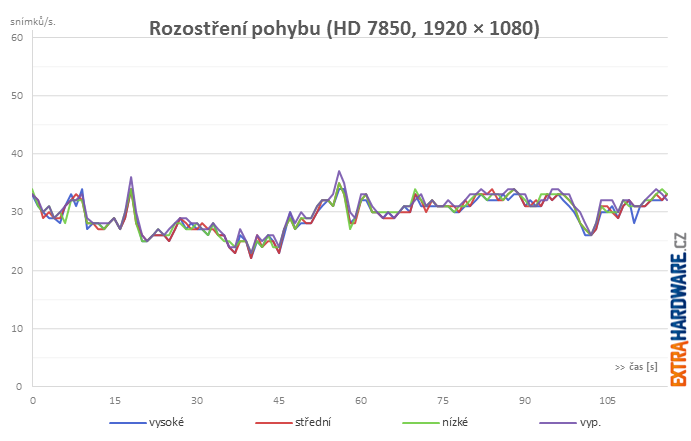
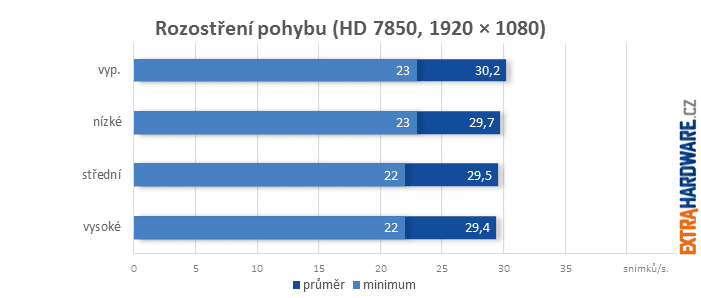
Odlesky
Tato položka zapíná a vypíná přinejmenším odlesky a prasátka, která v praxi hodně efektní, ač trochu nelogické, a jsou vidět při pohledu na zdroje světla. Vliv na výkon je opět velmi malý.
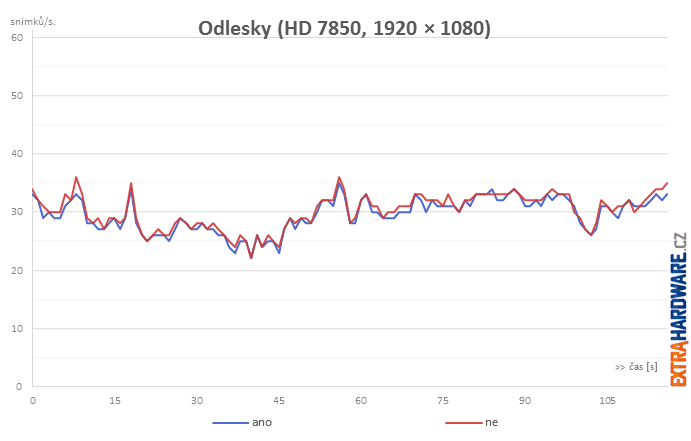
Závěrečné shrnutí
Předem upozorňuji, že ve výsledcích ještě nejsou zahrnuta měření se včerejším patchem (v dokumentaci se mluví o výkonnostních optimalizacích pro střední detaily).
Také není jasné, zda se ještě s některým z dalších patchů neobjeví nějaké náročnější efekty (případně již přítomné efekty ve vyšší kvalitě). V takové změny, jaké přinesl patch pro DX11 u dvojky, už ale můžeme doufat jen stěží a nezdá se mi pravděpodobné ani to, že by se majitelé výkonných karet dočkali členitých teselovancýh zdí, po kterých se některým stýská.
Trojka je oproti přímému předchůdci rovněž pranýřována za to, že v některých ohledech nevypadá lépe než dvojka. Zejména náročná teselace spousty povrchů včetně cihlových zdí, kterou s jejím uvedením majitelé Radeonů proklínali a považovali ji konspiraci ze strany vývojářů a Nvidie, u trojky spoustě lidí při pohledu na zase dokonale rovné zdi schází.
Nepříjemné je i to, že to, jak jednotlivá nastavení ovlivňují efekty a kvalitu obrazu, se výrazně liší od předhozí verze a není nikde pořádně zdokumentované. Když zavítáte na fóra, zjistíte, že ladiči oficiálními možnostmi nastavení tak nějak pohrdají, neřeší je a raději se do zblbnutí věnují ladění jednotlivých položek nastavení přes konzolové příkazy a konfigurační soubory. Nedělám si iluze o tom, že spousta změn, které jednotlivá nastavení udělají, není ve článku podchycená. Proto neváhejte doplňovat, pokud víte víc.
Ve hře je minimálně jedno „skryté“ nastavení, které kopíruje nežádoucí jevy známé z fotografům a kameramanům a které mi pilo krev – simulace chromatické aberace, kvůli které obraz vypadá tak nějak jinak než tomu ve hrák obvykle bývá. Dá se vypnout buď v autoexec.cfg, nebo přímo ve hře z konzole příkazem r_ChromaticAberration 0.
Jsou to paradoxy, zatímco v praxi se konstruktéři snaží podobné jevy a optické vady potlačovat, vývojáři je do her naopak přidávají často v jejich horší podobě, jen aby výsledek vypadal filmověji a na monitoru uvěřitelněji.
Plynulé neznamená hratelné
Crysis 3 je do velké míry záludný, přestože hra dosahuje poměrně plynulých snímkových frekvencí, nemusí to nutně znamenat, že se vám bude dobře hrát. Při nižších snímkových frekvencích (kolem 25–30 fps) totiž začíná být znát inputlag.
V možnostech nastavení nenajdete žádnou vysloveně zabijáckou položku, která by při nízkých snímkových frekvencích dramaticky zvedla výkon (i když i to muže při 25 fps znamenat změnu v řádech desítek procent). Povětšinou jsou ale spíše v řádech jednotlivých snímků za sekundu.
Pokud ale uberete detaily u více položek najednou, můžete se dopracovat k většímu zrychlení, než jaké udělají jen samostatné položky. Dobře je to vidět na změně globálního nastavení, kde je při nastavení detailů na nízké nárůst výkonu oproti maximálním více než dvojásobný.
Ve hře jsou také položky, které nemají po většinu času na průběh fps výrazný vliv. Jsou ale situace, ve kterých mohou dělat zamenat velké výkonnostní rozdíly většinou právě v těch kritických chvílích, kdy dochází k propadům výkonu a vysoká snímková frekvence je zapotřebí (což jsou například zmiňované částicové efekty, když to kolem vás začne vřít, nebo metoda výpočtu depth of field, na kterou narazíte často při míření přes hledí).
Na závěr ještě připomínám že vás po časově náročném průvodci nastavením čeká ještě tradiční srovnání karet, ve kterém pro srovnání opět oprášíme i karty z předchozích generací.